基于涂鸦SDK快速完成Wi-Fi通断器产品设计开发案例

概况
智能通断器也叫开关模块,用户可以方便地接入家中的开关、插座、灯具、电器线路中,并通过手机控制电路通断,轻松实现家居设备的智能化通断。同时,作为智能设备 DIY 的新宠儿,智能通断器以其成本低、操作便捷的优点获得了智能设备开发者的青睐,已经成为智能家居改装的畅销产品。
本文介绍如何使用涂鸦三明治开发套件,通过 Wi-Fi 模组和模组 SDK 开发,快速完成一个智能通断器产品原型。
物料清单
步骤
第 1 步:创建产品并下载开发资料
-
登录 涂鸦 IoT 控制台。
-
参考 选品类创建产品 创建一款 Wi-Fi+BLE 通断器自定义开发产品。
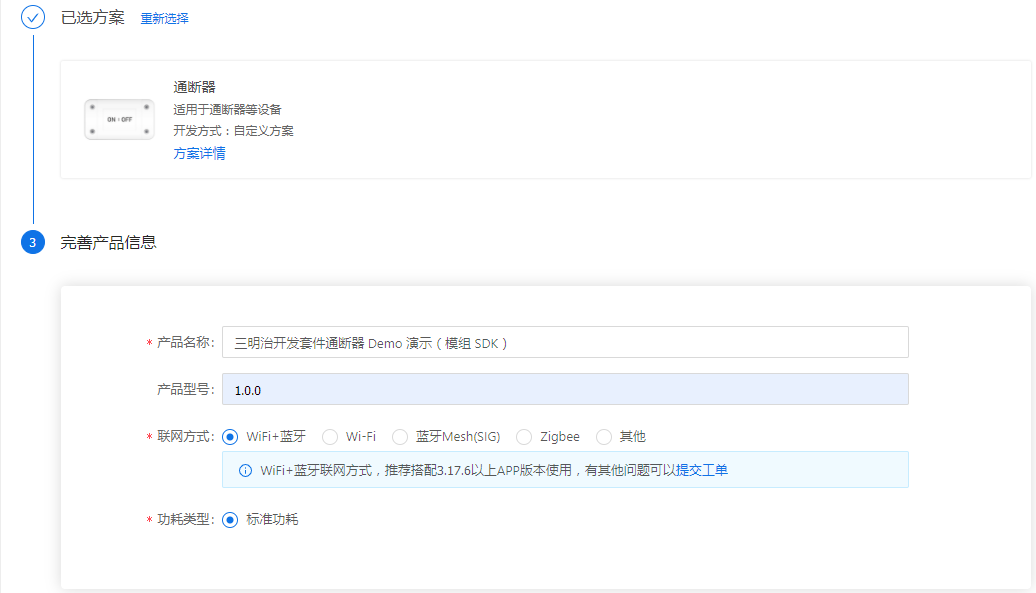
-
选择通断器的功能点,本文示例产品的功能点如下图所示。
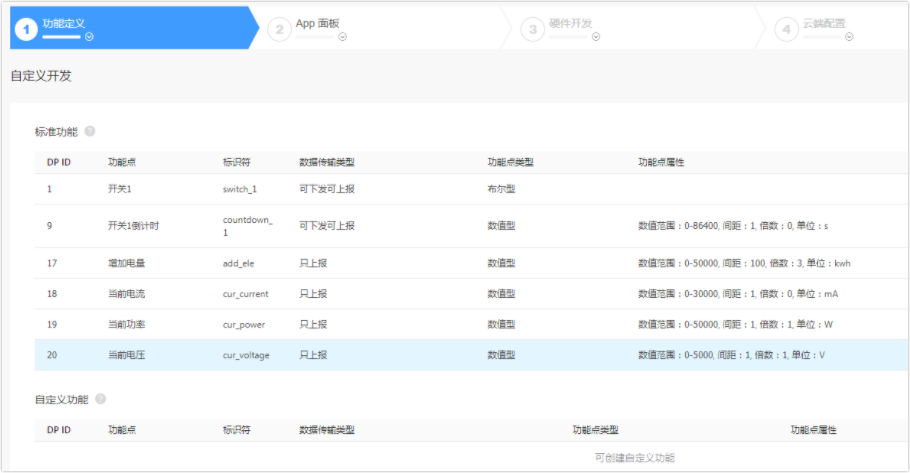
-
选择一款适合产品风格的 App 面板。具体步骤,请参考 配置 App 界面。
-
在 硬件调试 处,选择涂鸦模组 SDK 开发方式,并选择 WB3S 模组。
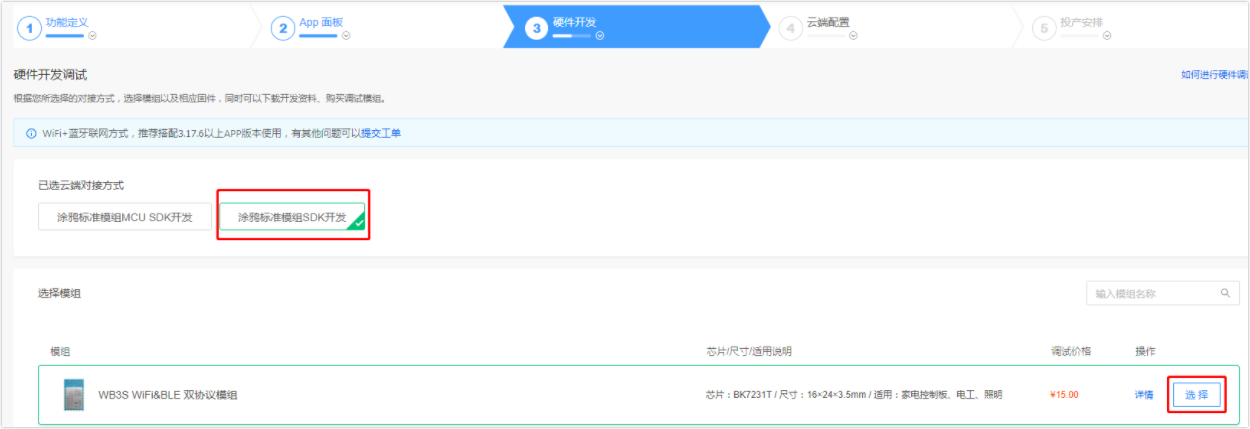
-
在资料下载区域,下载对应的 SDK。
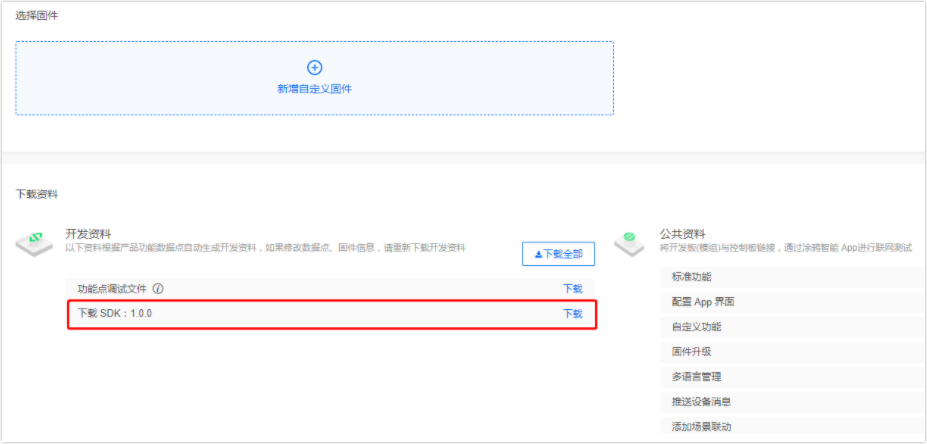
-
第 2 步:参考 Demo 编写通断器应用代码
下载到的 SDK 解压后,您可以打开
apps文件夹,内含相关的 demo 和 demo 说明文档。本步骤中,您可以参考插座 demo 对如下两处进行代码修改,即可实现智能通断器功能。-
修改
tuya_device.h文件中的PRODUCT_KEY,填入第一步创建的产品 PID。
-
修改
tuya_device.c文件中的tuya_device_config函数中的引脚配置,按照三明治开发套件的硬件电路对I/O口进行修改。
-
修改 Demo 代码后,编译生成烧录使用的固件。
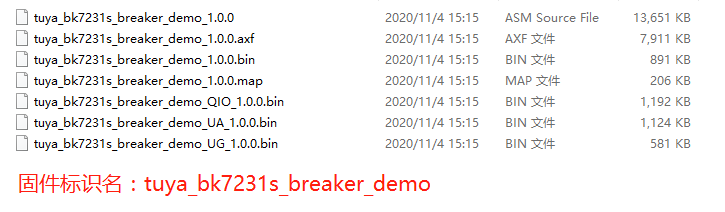
-
第 3 步:烧录固件和授权开发板
返回涂鸦 IoT 控制台,本步骤您需要上传您创建的自定义固件,并进行后的烧录和授权操作。
-
在通断器产品的 硬件调试 阶段,找到 选择固件,单击 新增自定义固件。
-
根据页面提示,其中固件标识名和芯片平台在您下载的 Demo 文件中,本示例中分别为
tuya_bk7231s_breaker_demo和BK7231S。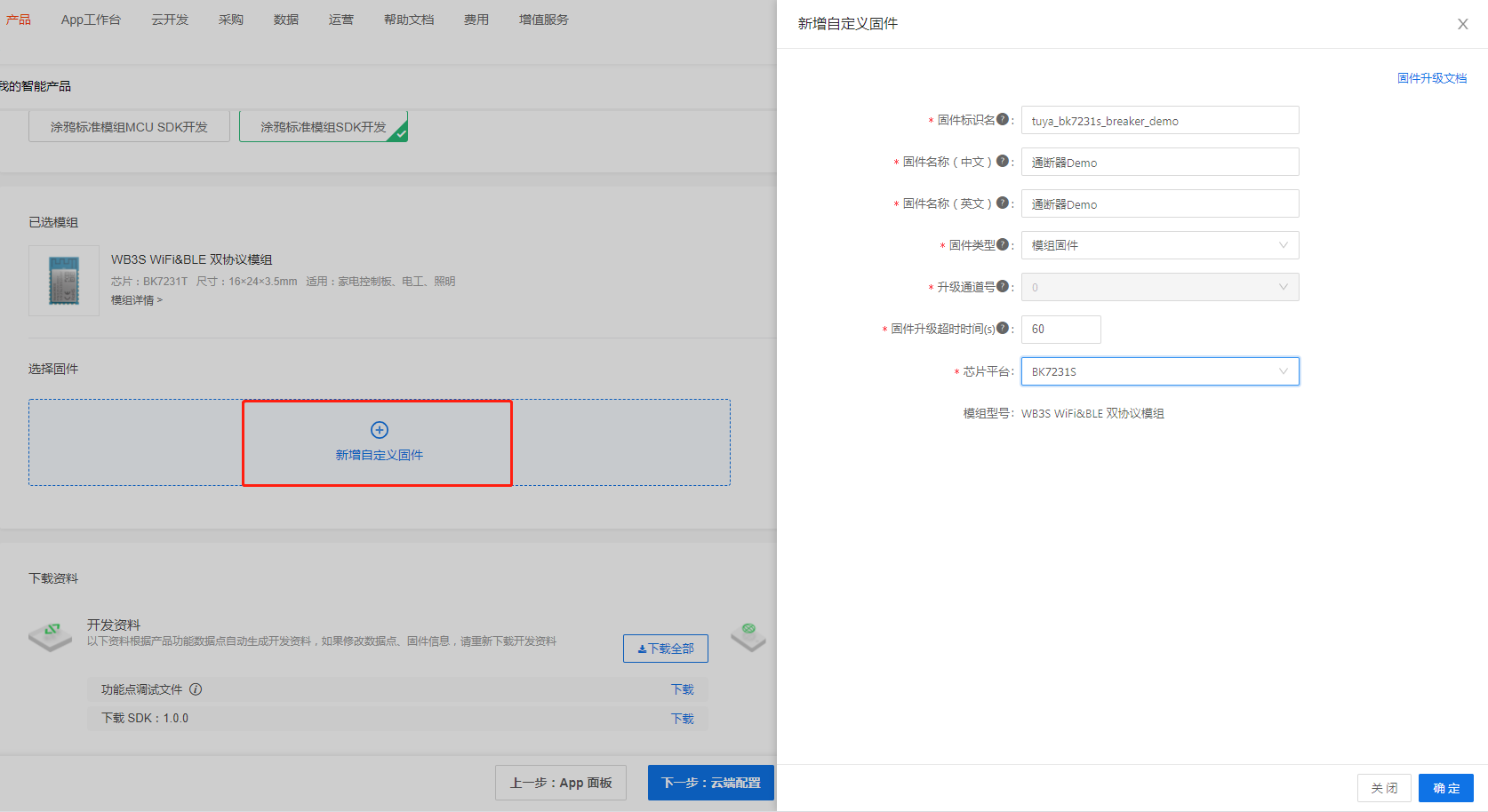
-
将上一步骤生成的自定义固件上传到涂鸦 IoT 平台。
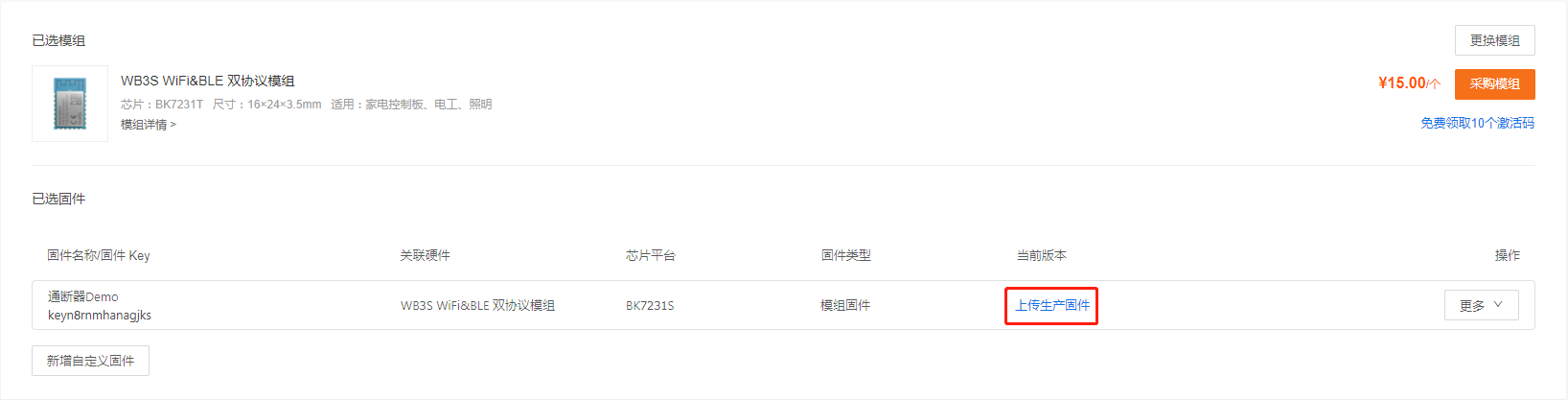
-
根据页面提示,进行固件上传。
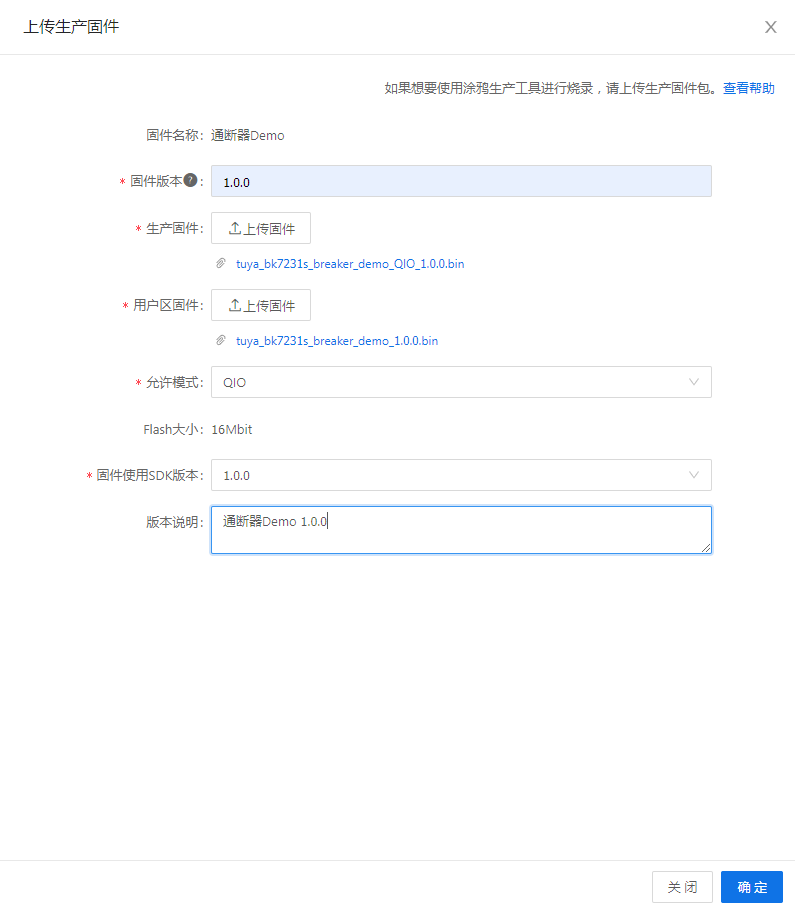
-
参考 固件烧录与授权 获取授权码及烧录使用章节,将开发好的固件烧录到模组中并进行授权,授权成功后设备即具备连接涂鸦 IoT 的能力。
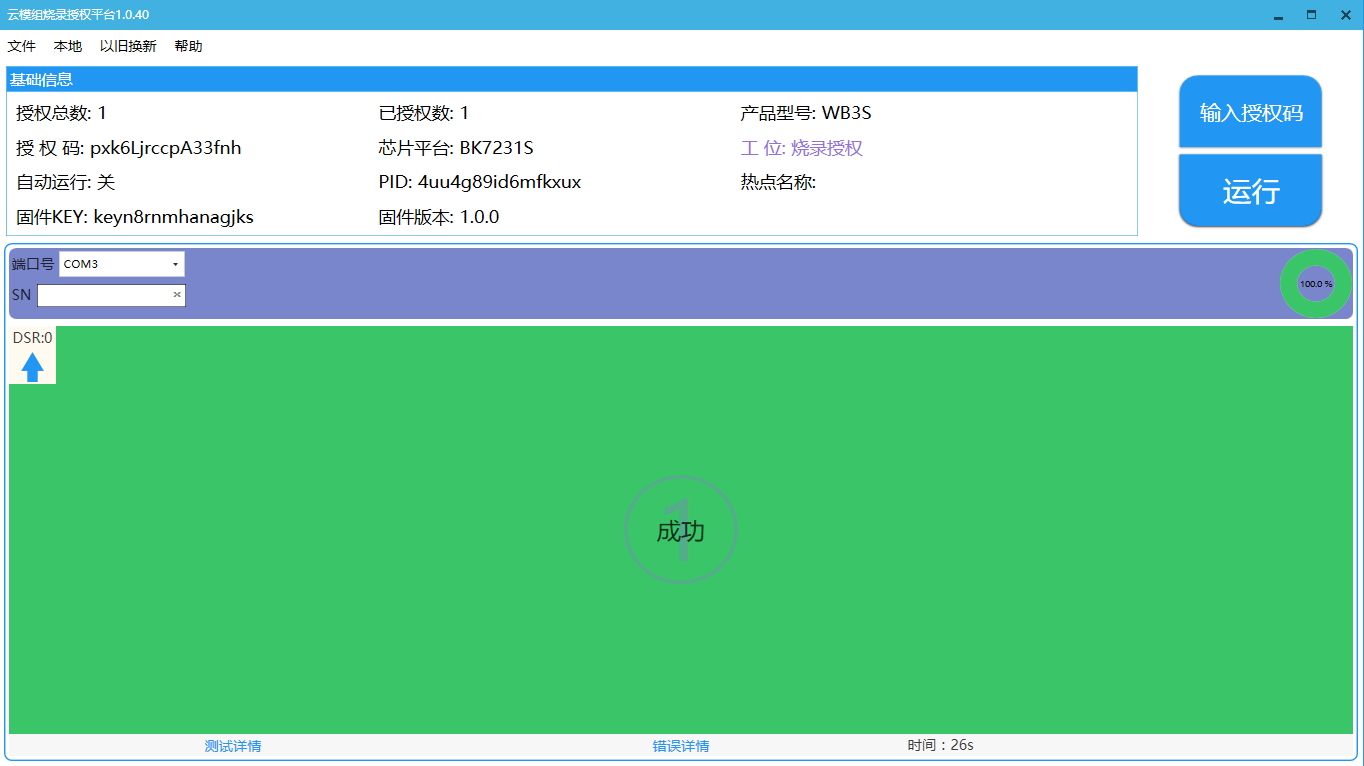
-
第 4 步:App 配网测试
在 Demo 代码中已经设置了这样的逻辑,通过长按按键,设备可以进入到配网状态,设备配网方式采用的是 SmartConfig 模式。本步骤中,您需要在移动端完成 App 配网测试。
-
参考 公版 App 介绍 安装涂鸦智能 App 到手机上。
-
长按按键,看到指示灯快速闪烁时,设备即进入配网状态。
-
启用手机蓝牙,并打开涂鸦智能 App。
-
处于配网状态的设备会被扫描到显示在 App 页面下半部。
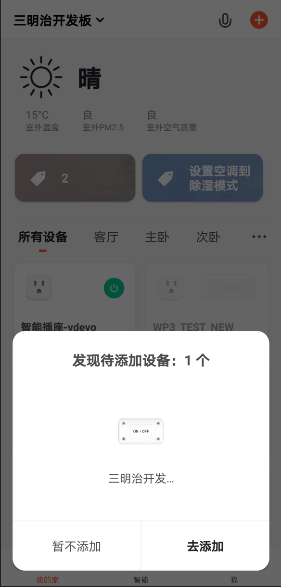
-
按界面提示完成后续步骤,将设备连接到涂鸦 IoT。
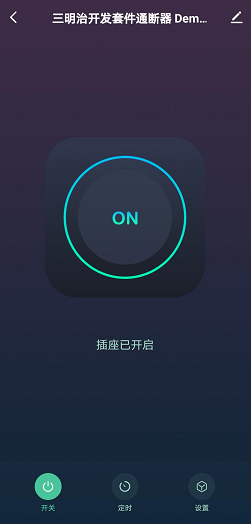
-
您可以尝试使用涂鸦智能 App 控制通断器设备。
-
第 5 步:(可选)智能音箱服务
涂鸦支持通过市面上大多数智能音箱来控制设备,例如亚马逊 Echo。以下步骤仅描述大概流程,更多信息,请参考 第三方接入服务。
-
前往涂鸦 增值服务,选择智能音箱服务。

-
选择一款音箱服务,按页面提示申请开通服务。
-
审核通过后,您可以产品概况查看已开通的音箱服务图标。
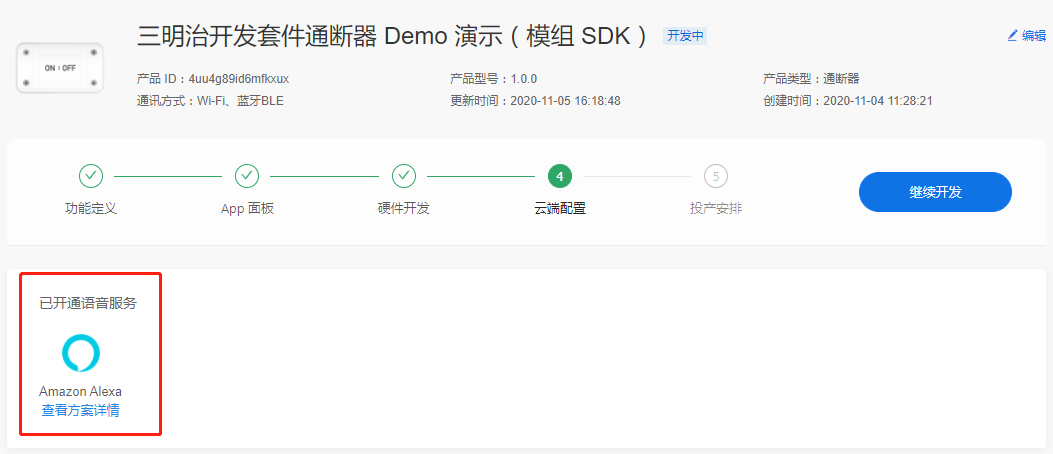
或者,您也可以打开涂鸦智能 App,找到您的智能产品,查看是否开通音箱服务。
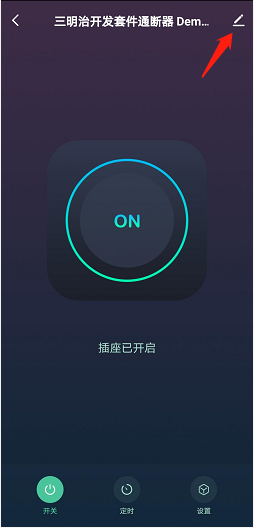
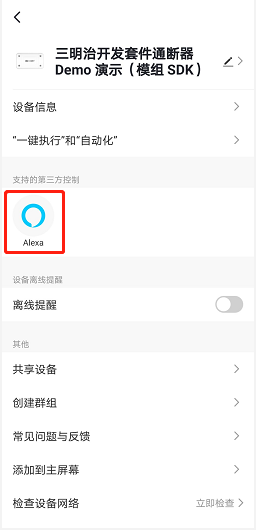
-
根据您开通的音响服务,将设备绑定到智能音箱平台下,即可使用智能音箱对设备进行控制。
具体步骤请参考相关文档,例如 使用 Amazon Echo 控制智能设备指南。
-
小结
至此,恭喜您完成了一款智能通断器产品的原型开发。基于涂鸦 IoT 平台和涂鸦三明治开发套件,您可以方便快捷地搭建智能产品原型,加速智能产品的开发流程。
该内容对您有帮助吗?
是我要提建议






